如何快速自定义 Visual Studio 中部分功能的快捷键
如何快速自定义 Visual Studio 中部分功能的快捷键
Visual Studio 中有些自带的快捷键与现有软件有冲突,那么如何修改这些快捷键让这些功能正常工作起来呢?
打开快捷键设置界面
在 Visual Studio 中打开 “工具 -> 选项”,打开选项设置界面。在其中找到 “环境 -> 键盘” 项。我们设置快捷键的地方就在这里。
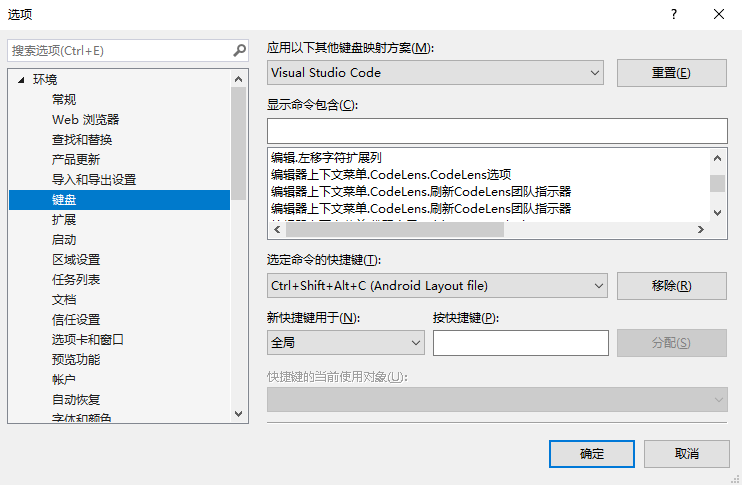
修改一个现有功能的快捷键
默认情况下,在 Visual Studio 2019 中快速重构的快捷键是 Ctrl+.。然而,使用中文输入法的各位应该非常清楚,Ctrl+. 是输入法切换中英文符号的快捷键。
于是,当使用中文输入法的时候,实际上是无法通过按下 Ctrl+. 来完成快速重构的。我们需要修改快捷键来避免这样的冲突。
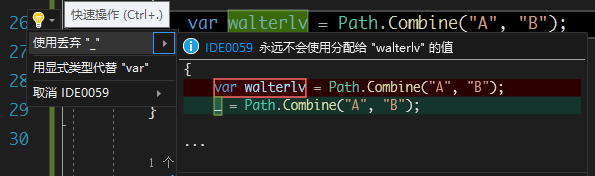
在“新快捷键”那个框框中,按下 Ctrl+.,正常会在“快捷键的当前使用对象”框中出现此快捷键的功能。不过,如果快捷键已经与输入法冲突,则不会出现,你需要先切换至英文输入法以避免此冲突。
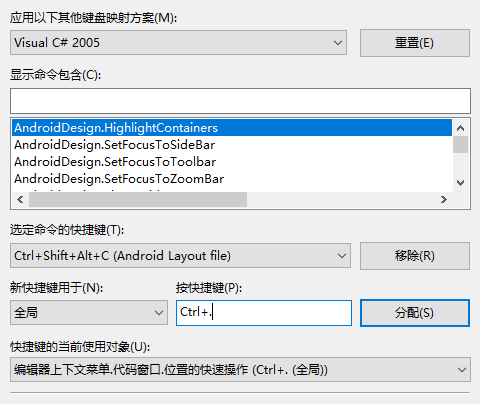
通过“快捷键的当前使用对象”下拉框,我们可以得知功能的名称,下拉框中的每一项都是此快捷键的功能。
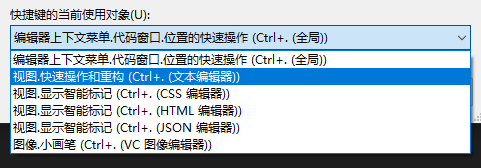
我们需要做的是,搜索这些功能,并为这些功能分配新的快捷键。每一个我们关心的功能都这么设置:
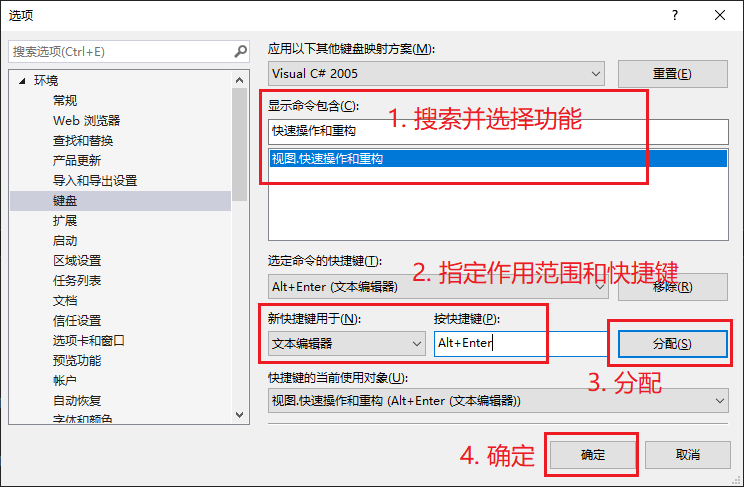
于是新快捷键就设置好了。
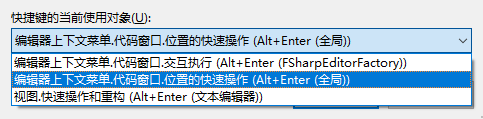
现在,可以使用新的快捷键来操作这些功能了。
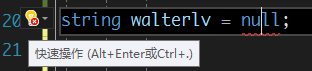
参考资料
本文会经常更新,请阅读原文: https://blog.walterlv.com/post/customizing-keyboard-shortcuts-in-visual-studio.html ,以避免陈旧错误知识的误导,同时有更好的阅读体验。
本作品采用 知识共享署名-非商业性使用-相同方式共享 4.0 国际许可协议 进行许可。欢迎转载、使用、重新发布,但务必保留文章署名 吕毅 (包含链接: https://blog.walterlv.com ),不得用于商业目的,基于本文修改后的作品务必以相同的许可发布。如有任何疑问,请 与我联系 ([email protected]) 。

